INDEX(Topページ) | News & Topics | Glossary | Column List | GuestBook | Link & Profile
第14回 TCP/IP環境に革新もたらすZeroConfネットワーク「Bonjour」〜身近に見られるBonjour活用事例〜
前回のコラム「TCP/IP環境に革新もたらすZeroConfネットワーク「Bonjour」〜概要と仕組等〜」から引続く形にて、ZeroConfネットワーク「Bonjour」の紹介をお届けします。今回は身近な場面で利用されている「Bonjour」の活用事例に関して、「iTunes」によるライブラリ共有等を中心とした幾つかの具体例を混じえながら進めてみたいと思います。
●「iTunes」におけるライブラリ共有とファイアウォール設定
前回のコラムにて紹介しましたように、ZeroConfネットワーク「Bonjour」は機能の性質上、ユーザの意識の範囲外で活用されるケースも多々ありますが、代表的な活用事例の一つとしては「iTunes」におけるライブラリ共有が挙げられるのではないかと思われます。この機能は、同一ネットワーク上に共有公開されている別のコンピュータのライブラリをBonjour経由で自動検索し、発見した際には自身のiTuneから共有公開されている該当ライブラリ(プレイリスト)にアクセスする事を可能としている機能で、「iTunes」>「環境設定」>「共有」パネルにて設定を行う事となります。
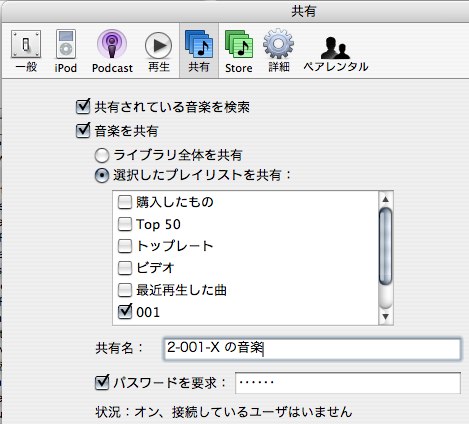
↑クリックで拡大します
自身のライブラリ全体を共有公開する際には「音楽を共有」項目をオンに設定し「ライブラリ全体を共有する」を選択(任意のプレイリストを公開する場合には「選択したプレイリストを共有する」を選んだ後、任意のプレイリストを選択)、自身の「iTunes共有名」や必要に応じてパスワードを設定。同一ネットワーク上に共有公開されているプレイリストを検索する際には「共有されている音楽を検索」の項目をオンにします。すると条件に合致したコンピュータが同一ネットワーク上に存在する場合には、自身のiTunesソースリスト上に共有公開されているプレイリストが共有名として表示されるでしょう(「iTunes Music Store」にて購入した曲を別のコンピュータから再生するには、新たに再生させるコンピュータを認証させる必要があります。認証に関する詳細はAppleより公開されている以下のナレッジベースを御参照下さい)。
尚、このiTunesによる音楽共有を利用する際には、ファイアウォール設定にてTCP Port 3689が解放されている必要があります(Bonjour自体はUDP Port 5353上にてネットワークパケットを送受信している。尚、一部のファイアウォールにおいて、特定のBonjourパケットのみを拒否するように設定されている場合があるので、Bonjourの動作が不安定な場合にはファイアウォールの設定を確認し、Bonjourが例外リストに登録されている事を確認する必要がある。但しBonjourをWindows XP Service Pack 2以降にインストールする場合は、WindowsファイアウォールはBonjourによって適切に設定されるので上記の限りではない)。仮にこのポートが閉じている場合には、ネットワーク上の他のiTunesユーザから該当ユーザのiTunes共有名を確認する事は可能ですが、プレイリストを参照する事はできません。要求された接続は、進捗バーが「“<共有名>”を読み込み中」との表示を残したまま停止するか、或いは「共有されている音楽ライブラリ“<共有名>”が不明な原因によりアクセスできません。(-3259)」といったメッセージが表示されるかの何れかの状態となります。尚、Mac OS X 10.4以降における該当ポート(TCP Port 3689)の制御手順は以下の通りです。
- 「システム環境設定」>「共有」>「ファイアウォール」と選択
- 「iTunes 音楽共有」のオプションを制御(チェックを入れるとポートが解放される)
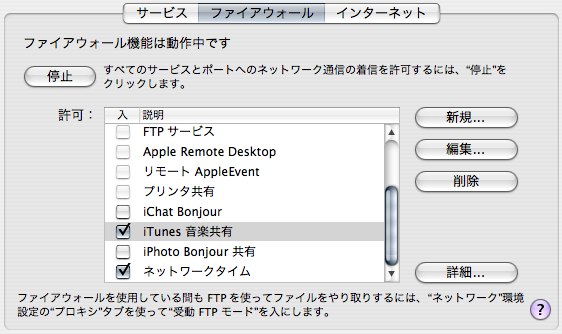
↑共有パネルにおけるファイアウォール設定。尚、Mac OS X 10.3以降におけるTCP Port 3689は、ファイアウォール設定のデフォルトにて開放済(クリックで拡大します)
また「iTunes for Windows」を利用する場合のWindowsにおいても、ライブラリ共有の際にはMac OS X同様、ファイアウォール設定にてTCP Port 3689を解放する必要があります。その際の設定手順は以下の通り(Windows XP Service Pack 2)。
- 「スタート」>「コントロールパネル」>「セキュリティセンター」を開く
- 「Windowsファイアウォール」を開き「有効(推奨)」が選択されている事を確認(「コントロールパネル」>「Windowsファイアウォール」でも同様)
- 「詳細設定」タブを選択し、iTunesにおけるライブラリ共有にて使用する接続を選択
- 「設定」をクリックし「詳細設定」ウインドウを表示
- 「追加」をクリックし「サービス設定」ウインドウを表示
- 「サービス設定」ウインドウにて以下の情報を入力
- 「サービスの説明」:iTunes 共有
- 「ネットワークでこのサービスをホストしているコンピュータの名前または IP アドレス」:該当PCのIPアドレスまたは名前を入力
- 「このサービスの外部ポート番号」:3689
- 「このサービスの内部ポート番号」:3689
- 「TCP」を選択します。
- ※サービス設定ウインドウスクリーンショット
- 「OK」をクリック。「iTunes 共有」サービスが「サービス」リストに表示
- 「OK」をクリックして「詳細設定」ウインドウを閉じる
- 「OK」をクリックして「接続のプロパティ」ウインドウを閉じる

↑Windowsファイアウォールにおけるサービス設定ウインドウ。ここで紹介しているプロセスはあくまでも一例であり、目的を達するための手法は他にも存在する事を御了承下さい
尚、Mac OS X、Windows共にファイアウォールを無効化すれば、自動的に全てのポートが解放される事となりますが、昨今のセキュリティ事情を考慮した際には、上記手順による必要なポートのみの解放が妥当な選択かと思われます。
●その他のBonjour活用事例
その他にもBonjourでは「iTunes」におけるライブラリ(音楽)共有と同様のコンセプトにて「iPhoto」におけるフォトライブラリの共有も実現。「iChat」にログインしてきたLAN上における他ユーザの自動認識や、メンバがネットワークから離れた際のリストからの自動消去処理等にも一役貢献し、Mac OS X環境のメディアランチャ「Front Row」においては、3月にリリースされた「Front Row 1.2.1」にてBonjourに正式対応。それまでローカルファイルのみの対応となっていたFront Rowが、ネットワーク経由にて他のMac上にある共有コンテンツも再生可能としています。
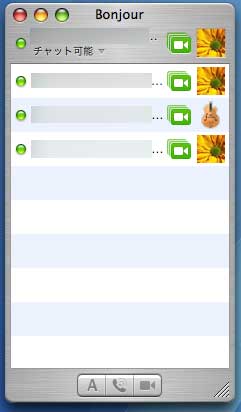
↑iChatにおける「Bonjourパネル」
そして、Apple純正Webブラウザ「Safari」やMozilla.orgによるMac OS X専用ブラウザ「Camino」等においては、Bonjourを利用したLAN内のWebアドレスの自動検索にもシームレスに対応しており(Caminoが「Firefox」に対して有するアドバンテージの一つ)、プリンタやルータ、Webカメラ等といった様々な周辺機器の設定や管理等といった一連の制御を、ブラウザインターフェイスによって一元的に可能としています。中でもプリンタに関しては、2002年にAppleがBonjourを発表して以来、大手プリンタメーカ各社がBonjourのサポートを正式に表明し、現在では「brother」「Canon」「EPSON」「Hewlet Packard」「LEXMARK」「Xelox」(順不同)等といった大手各社のプリンタ上にて、Bonjourの様々なメリットが享受されるに至っています。
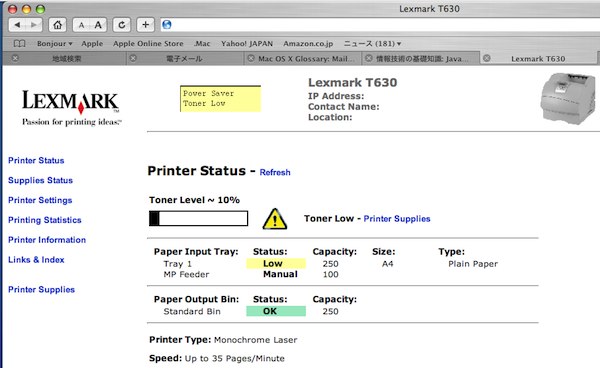
↑SafariからBonjour経由にてアクセスした「Lexmark T630」管理画面(クリックで拡大します)
また、より普及率の高いWindowsプラットフォームにおいても、Bonjourのセットアップウィザードを利用した簡潔なセットアップインターフェイスを提供。Windows版Bonjourには、Mac OS X 10.4 Tigerによって共有されたプリンタの自動検出を可能とする「Bonjourプリンタウィザード」や、公開されたHTTPサーバをInternet Explorer上にて表示するためのPlig-inもサポートされているため、IPアドレスが不明な場合におけるBonjour対応デバイスのInternet Explorer上からのセットアップを可能としています(Windowsにおける利用時にも、UDP Port 5353が利用されるため、ファイアウォールの適切な制御が必要)。
尚、「Bonjour for Windows」を利用する際のシステム条件は、
- 「Windows 2000」「Windows XP」「Windows 2003Server」(最新のWindows Service Pack推奨)
- 300MHz Pentium、またはそれ以上
- 128MB以上のメモリ推奨
※一部のVPN (Virtual Private Network) クライアントはBonjourに干渉を起こし、ネットワークサービスの検出を妨げる事があるので、このような場合にはVPNからログアウトすると良いとされています。
これらの機能を装備し、WindowsやLinux等に対するクライアントアプリケーションの提供等も行っているこのBonjourの、多様なハードウェア製品への普及が促進すれば、プラットフォームに依存しない様々な利用法が具体化されてくる事でしょう。現時点では「AppleTalkをより洗練させた代替機能」といった位置付けに止まっている感が否めないのが残念に思われるところですが、構想として挙げられている一般家電製品(DVD Playerや冷蔵庫等)によるBonjourネットワーク上への実装が実現できれば、その理想像は大きな発展に繋がっていくではないかと思われます。そしてそのためにはMac OS X以外のプラットフォームでどれだけBonjourが普及されるか、特に類似機能のUPnP(注1)を主導するMicrosoftがどの程度Bonjourに対して柔軟な対応を取ってくるかが、Bonjourの将来を占う上での重要な要素となってくるのではないかと考えています。
●本文訳注
(注1)UPnP
Universal Plug and Playの略称。パソコンやネットワークプリンタ、ゲートウェイ、AV機器、家電製品等の様々な周辺機器やデバイス(サービス)のネットワークを通じた相互検出や制御等の機能を提供し合うための技術仕様。1999年にMicrosoftによって提唱され、Intel、3Com、AT&T、Dell Computer等、20社以上の支持を集めるに至っている。TCP/IPを中心とした標準技術を基盤としており、一連のデバイスはネットワークに参加する事による動的なIPアドレスの取得、自らの機能の通知、他デバイスのプレゼンスと機能についての情報の取得等、様々な機能が自動的に行われ、ネットワークにおける真のゼロ設定を可能としている。さらにデバイス相互の直接通信を実現する事により、P2Pネットワークもサポート。ネットワークインフラとしてはEthernetの他、HomePNAやHomeRF等、家庭内LAN用の規格もサポートされている。
Created Date : 06/08/19
Modified Date :